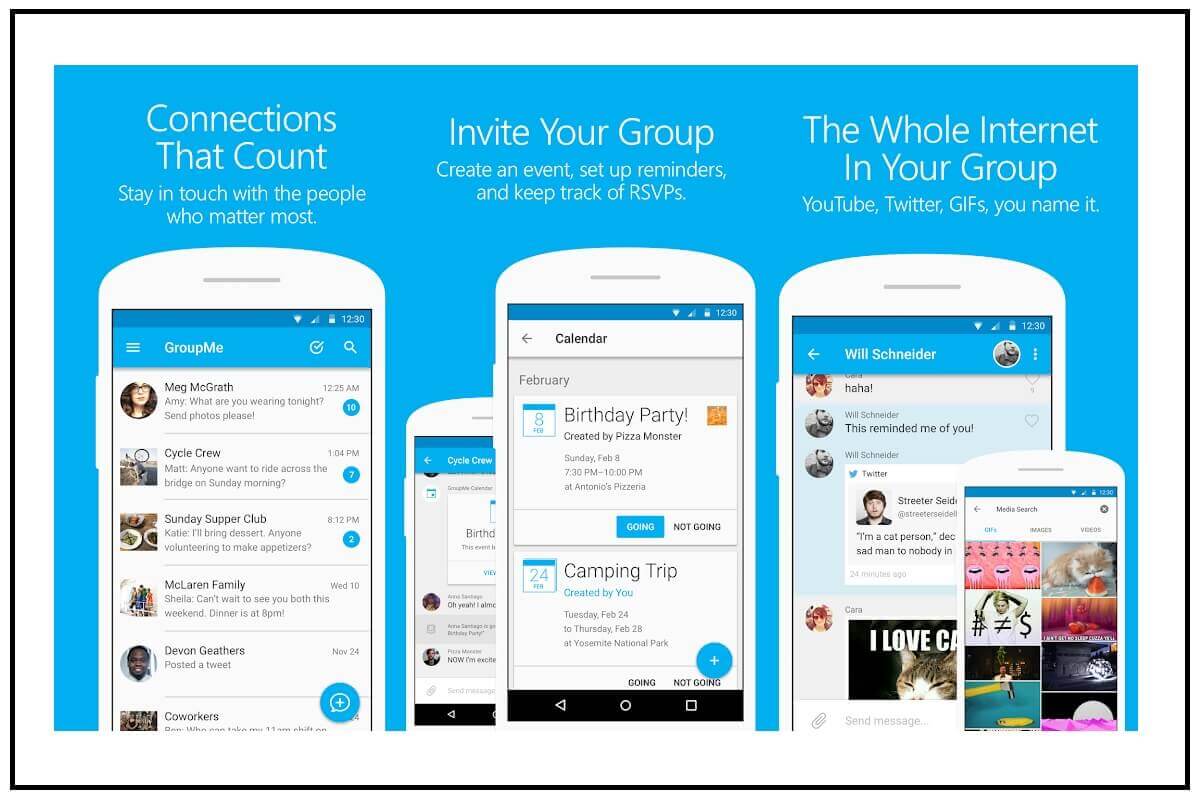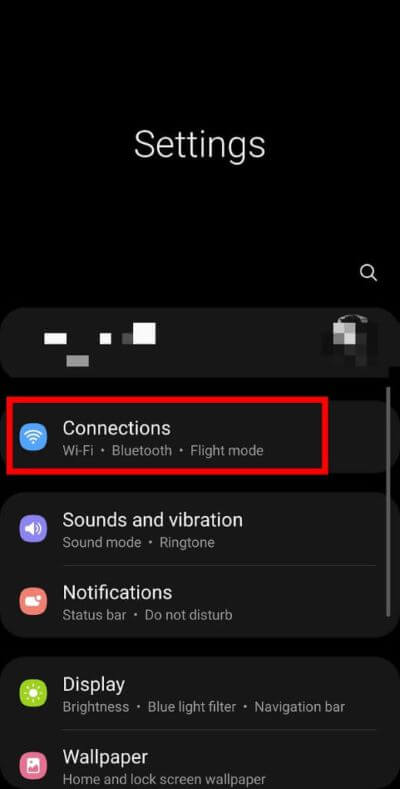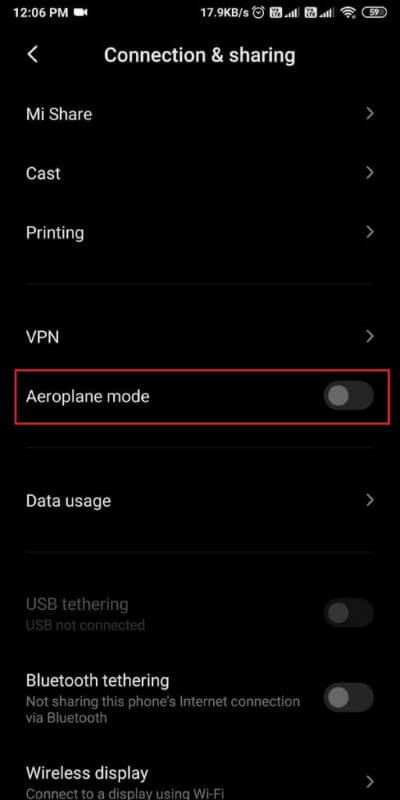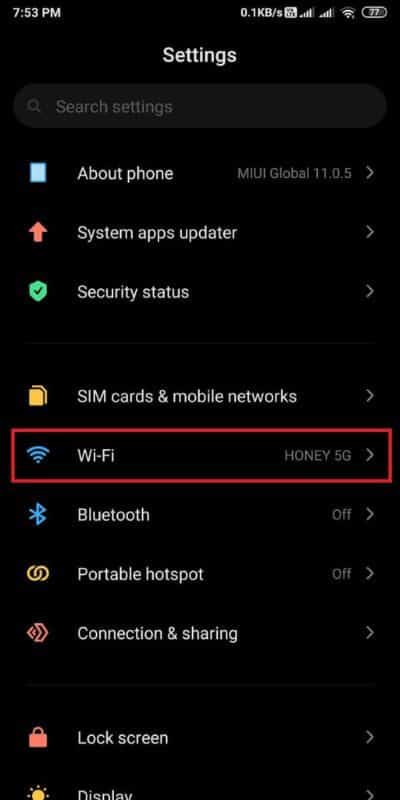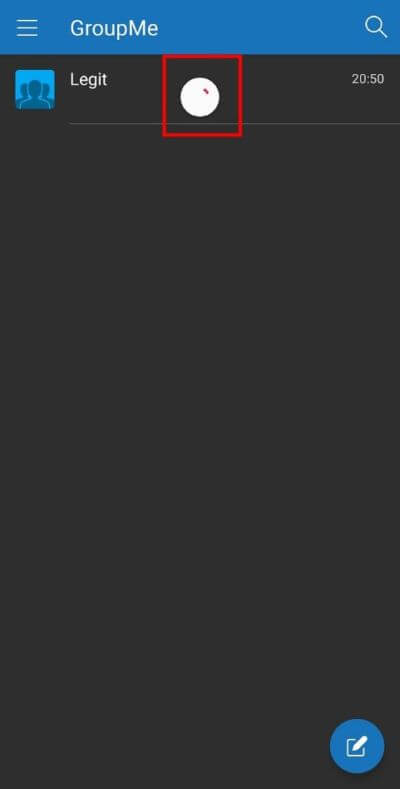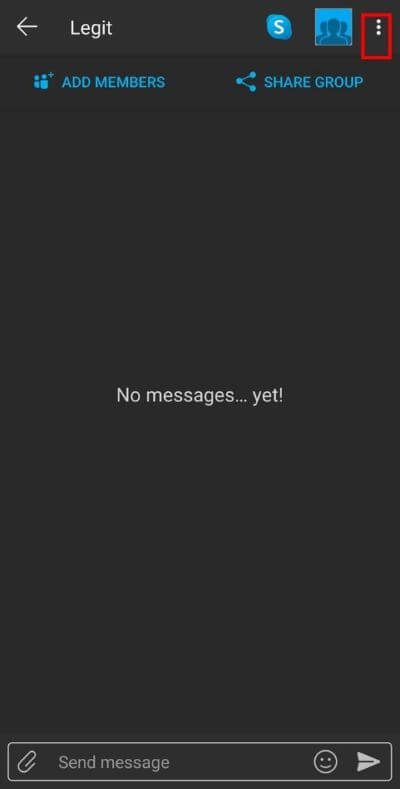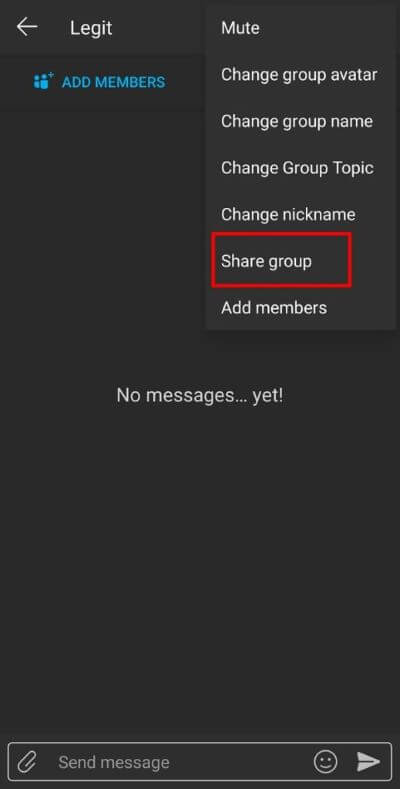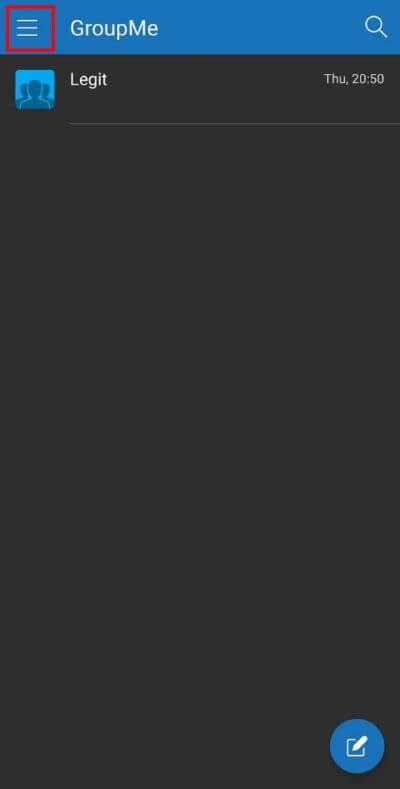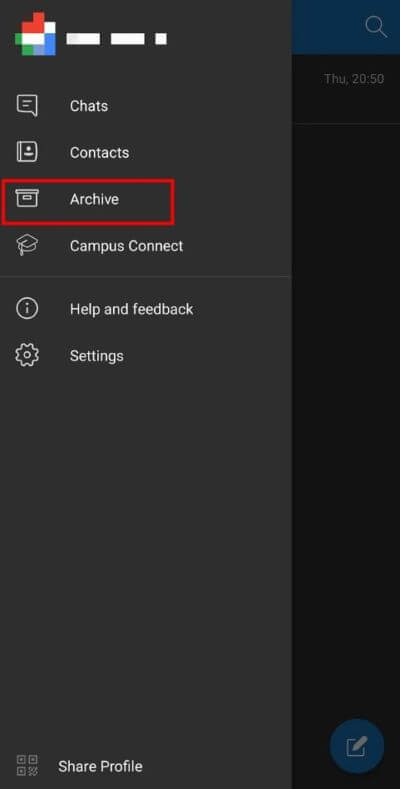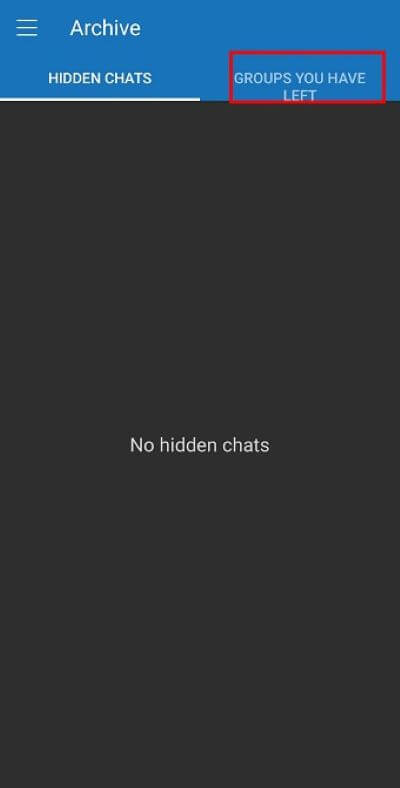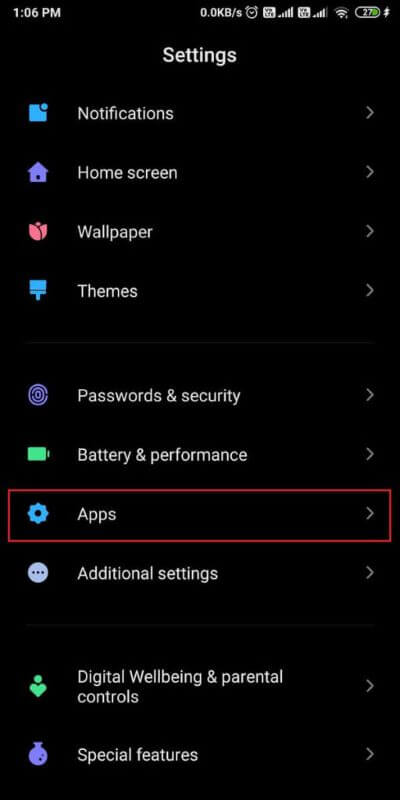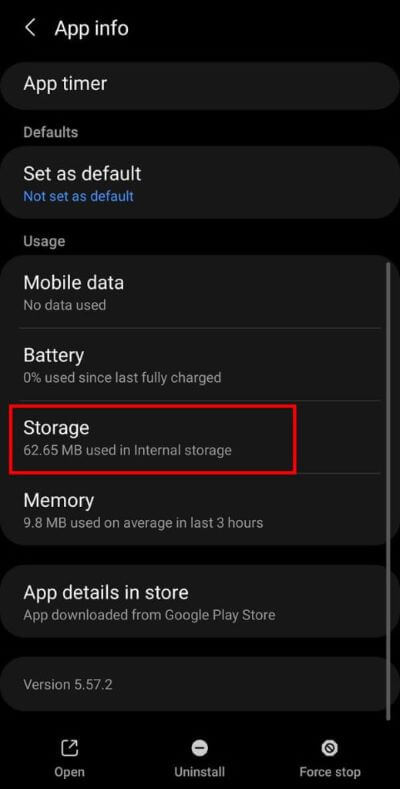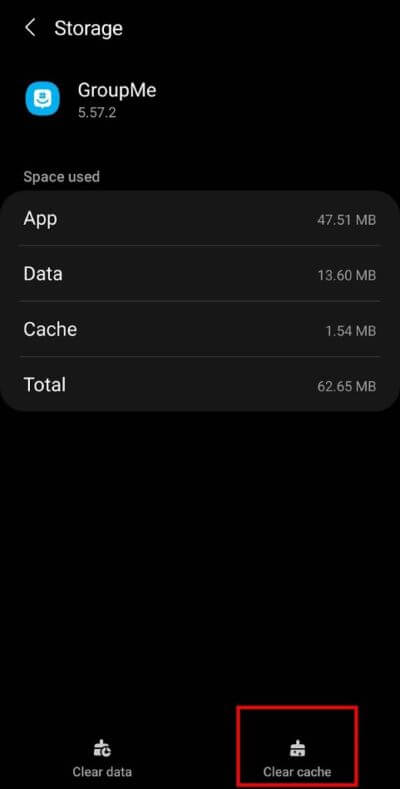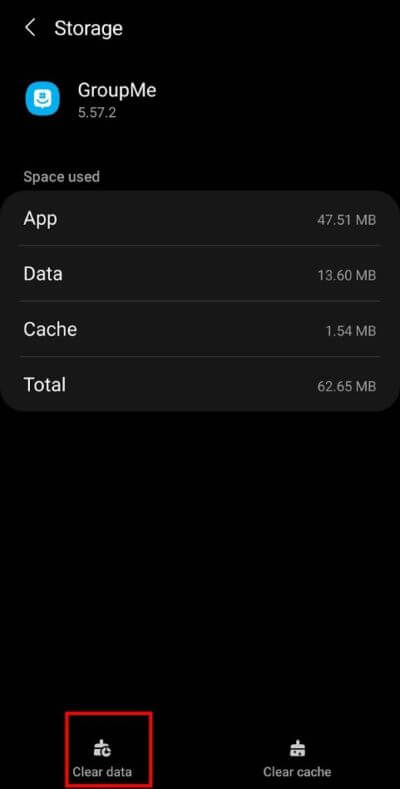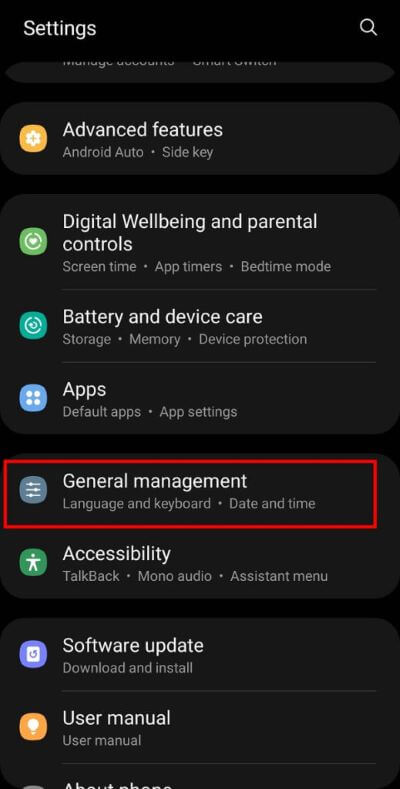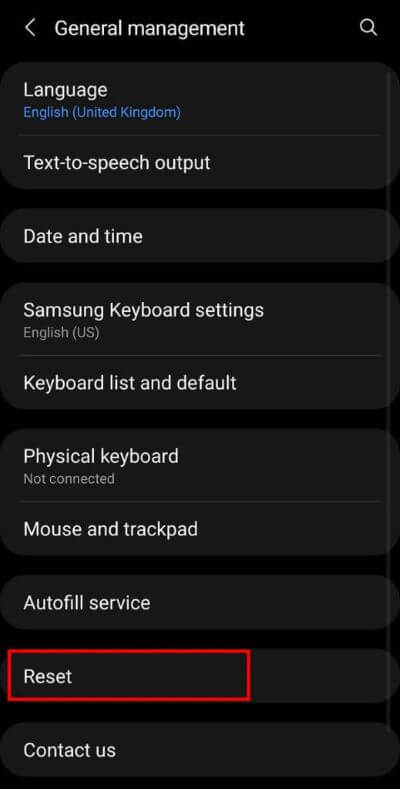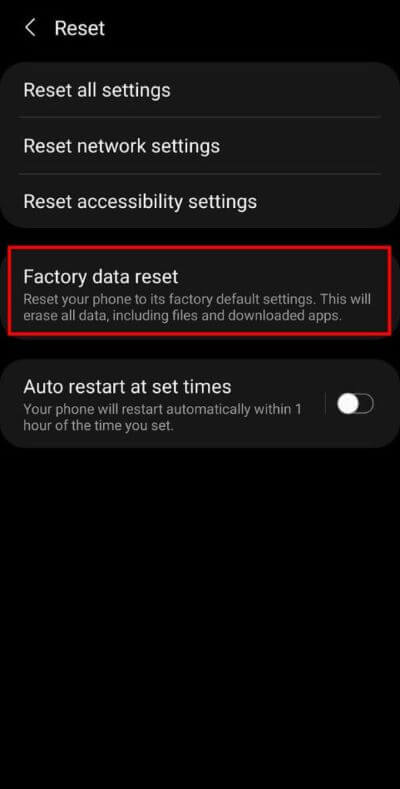GroupMe'ye üye eklerken bir sorun nasıl düzeltilir
GroupMe, Microsoft'tan ücretsiz bir grup mesajlaşma uygulamasıdır. Okul ödevleri, ödevleri ve halka açık toplantıları hakkında güncellemeler alabildikleri için öğrenciler arasında büyük bir popülerlik kazanmıştır. GroupMe uygulamasının en iyi özelliği, uygulamayı cep telefonunuza yüklemeden bile gruplara SMS yoluyla mesaj göndermektir. GroupMe uygulamasıyla ilgili en yaygın sorunlardan biri, kullanıcıların gruplara yeni üye eklerken sorun yaşadığı "Üye Ekleme Başarısız" sorunudur.
Aynı sorunla da uğraşıyorsanız, o zaman doğru yere geldiniz. GroupMe sorununa üye eklenememe sorununu çözmenize yardımcı olacak bir kılavuzla buradayız.
Düzeltmenin 8 yolu GroupMe'ye Üye Eklenemedi
GroupMe'de "üye eklenemedi" sorunun olası nedenleri
Eh, bu sorunun kesin nedeni hala bilinmemektedir. Yavaş bir ağ bağlantısı veya cep telefonunuzda ve uygulamanın kendisiyle ilgili diğer teknik sorunlar olabilir. Ancak, bu sorunları her zaman bazı standart çözümlerle düzeltebilirsiniz.
Bu sorunun arkasındaki neden bilinmese de, yine de düzeltebilirsiniz. GroupMe'de başarısız üye ekleme sorununu düzeltmek için olası çözümlere bakalım.
İlk yöntem: ağ bağlantısını kontrol edin
Şu anda bölgenizde ağ sorunları yaşıyorsanız, uygulamanın düzgün çalışması için yeterli internet bağlantısı gerektirdiğinden daha kararlı bir ağa geçmeyi deneyin.
Eğer kullanırsan Ağ verileri / Mobil veriler , Koşmayı dene "Uçak modu" Aşağıdaki basit adımları izleyerek cihazınızda:
1. AçإعداداتCep telefonunuz ve seçeneğe basın.اتصالات“Listeden.
2. Bir seçenek belirleyin "Uçak modu" Yanındaki düğmeye tıklayarak çalıştırın.
Uçak modu, Wi-Fi ve Bluetooth bağlantısını kapatır.
Durman gerekiyor "Uçak modu" Düğmeye tekrar tıklayarak. Bu numara, cihazınızdaki ağ bağlantısını yenilemenize yardımcı olacaktır.
Wi-fi kullanıyorsanız, verilen adımları izleyerek sabit bir Wi-Fi bağlantısına geçebilirsiniz:
1. AçAyarlarMobil için ve seçeneğe basın "Kablosuz internet" Listeden.
2. Wi-Fi düğmesinin yanındaki düğmeye basın ve mevcut en hızlı ağ bağlantısına bağlanın.
İkinci yöntem: uygulamanızı güncelleyin
Ağ bağlantısı sorun değilse, uygulamanızı güncellemeyi deneyebilirsiniz. Bunu sadece uygulamayı açıp aşağı kaydırarak yapabilirsiniz. Uygulamanın güncellenmekte olduğunu gösteren bir "indirme çemberi" göreceksiniz. Yükleme sekmesi kaybolduğunda üye eklemeyi tekrar deneyebilirsiniz.
Bu sığmalı GroupMe'ye "üye eklenemedi" -Değilse, sonraki yönteme geçin.
Yöntem XNUMX: Telefonunuzu yeniden başlatın
Telefonunuzu yeniden başlatmak, uygulamayla ilgili birçok sorun için en kolay ve en etkili çözümdür. Hala GroupMe'ye üye ekleyemiyorsanız, telefonunuzu yeniden başlatmayı denemelisiniz.
1. Düğmeye uzun basın enerji Binene kadar cep telefonunuzda Kapatma seçenekleri.
2. Bir seçeneği tıklayın "Yeniden başlat" Telefonunuzu yeniden başlatmak için.
Yöntem XNUMX: Grup bağlantısını paylaşın
Sorun çözülmezse Grup Bağlantısını kişilerinizle paylaşabilirsiniz. Kapalı bir grupta olmanıza rağmen, yalnızca yönetici grup bağlantısını paylaşabilir. Açık grup olması durumunda, herkes kolayca grup bağlantısını paylaşabilir. GroupMe'ye Üye Eklenemedi'yi düzeltmek için belirli adımları izleyin:
1. İlk önce, koş GroupMe uygulaması Ve aç 'grupArkadaşını da buna eklemek istiyorsun.
2. Şimdi, üç noktalı menüye dokunarak Çeşitli seçenekler.
3. Bir seçenek belirleyin "Grup paylaşımı" Mevcut listeden.
4. Bu bağlantıyı çeşitli sosyal medya platformları veya e-posta yoluyla herkesle paylaşabilirsiniz.
Beşinci yöntem: Kişinin yakın zamanda gruptan ayrılıp ayrılmadığını kontrol edin
Son zamanlarda eklemek istediğiniz kişi aynı gruptan ayrıldıysa, onları tekrar ekleyemezsiniz. Ancak isterlerse gruba yeniden katılabilirler. Aynı şekilde, aşağıdaki adımları izleyerek son zamanlarda ayrıldığınız bir gruba yeniden katılabilirsiniz:
1. Koş GroupMe uygulaması Ve biraz almak için üç nokta menüyü tıklayın Seçenekler.
2. Şimdi, "arşiv".
3. Bir seçeneği tıklayın 'Geride bıraktığım gruplar' Yeniden katılmak istediğiniz grubu seçin.
Altıncı yöntem: uygulama verilerini ve önbelleği temizleme
Android akıllı telefonunuzda yüklü bir veya daha fazla uygulamayla sorun yaşarsanız, uygulama önbelleğini düzenli olarak temizlemelisiniz. Aşağıdaki adımları izleyerek GroupMe önbelleğini temizleyebilirsiniz:
1. Açإعدادات"Cep telefonunuz ve seçin"UygulamalarSeçeneklerimden biri.
2. Şimdi Uygula'yı seçin.GroupM"Uygulama listesinden.
3. Size sayfaya erişim sağlayacaktır "Başvuru bilgisi". Burada, "depolama".
4. Son olarak, Seçenek'e tıklayın "Önbelleği temizle".
Önbelleği temizlemek sorunu çözmezse, 'Verileri temizle' seçeneğini de deneyebilirsiniz. Tüm uygulama verilerini kaldıracak olsa da, uygulamayla ilgili sorunları da düzeltir. Seçeneğin yanındaki "Verileri temizle" seçeneğine tıklayarak GroupMe uygulamasından verileri silebilirsiniz. "Önbelleği temizle".
Not: Gruplarınıza erişmek için hesabınıza tekrar giriş yapmanız gerekecektir.
Yöntem XNUMX: GroupMe uygulamasını kaldırın ve yeniden yükleyin.
Bazen cihazınız iyi çalışır, ancak uygulamanın kendisi çalışmaz. Uygulamadaki gruplarınıza üye eklerken hala sorun yaşıyorsanız, GroupMe uygulamasını kaldırabilir ve sonra yeniden yükleyebilirsiniz. Kaldırma ve yeniden yükleme işlemi için aşağıdaki adımları izleyin:
1. Aç "Uygulama tepsisi simgesi" Ve Uygula'yı seçin "GroupM".
2. Simgeye uzun basın uygulama Ve bir seçeneğe tıklayın "kaldır".
3. Kaydolun Uygulamayı indirin Tekrar kurun ve şimdi üye eklemeyi deneyin.
Yöntem XNUMX: "Fabrika Ayarlarına Sıfırla" yı seçin
Hiçbir şey işe yaramazsa, telefonunuzu sıfırlamaktan başka seçeneğiniz kalmaz. Elbette, fotoğraflar, videolar ve telefona kaydedilen belgeler dahil tüm mobil verilerinizi silecektir. Bu nedenle, verilerinizi kaybetmemek için tüm verilerinizi telefon belleğinden bellek kartına yedeklemelisiniz.
1. Açإعدادات"Cep telefonunuz ve seçin "Kamu Yönetimi" Mevcut seçenekler.
2. Şimdi bir seçeneğe dokunun "Sıfırla".
3. Son olarak, "Fabrika verilerine sıfırlama"Cihazınızı sıfırlamak için.
Sık sorulan sorular (SSS)
S1. GroupMe'ye üye ekleyemediğini neden söylüyorsunuz?
Bu sorunun birçok olası nedeni olabilir. Belki eklemeye çalıştığınız kişi gruptan ayrılmıştır veya bu sorunların nedeni başka teknik sorunlar olabilir.
S2. GroupMe'ye nasıl üye ekleyebilirim?
"Üye Ekle" seçeneğine tıklayarak ve gruba eklemek istediğiniz kişileri seçerek üye ekleyebilirsiniz. Alternatif olarak, grup bağlantısını incelemecinizle de paylaşabilirsiniz.
S3. GroupMe'nin üye limiti var mı?
Evet, GroupMe'nin üye sayısı sınırı vardır çünkü gruba 500'den fazla üye eklemenize izin vermez.
S4. GroupMe'ye sınırsız kişi ekleyebilir misiniz?
Eh, GroupMe için bir üst sınır vardır. GroupMe uygulamasında herhangi bir gruba 500'den fazla üye ekleyemezsiniz. Ancak GroupMe, bir grupta 200'den fazla kişinin olmasının onu daha da gürültülü hale getireceğini iddia ediyor.
نأمل أن يكون هذا الدليل مفيدًا وأنك تمكنت من إصلاح مشكلة فشل إضافة أعضاء في GroupMe. تابع أحلى هاوم وقم بوضع إشارة مرجعية عليه في متصفحك لمزيد من الاختراقات المتعلقة بنظام Android. سيكون موضع تقدير كبير إذا قمت بمشاركة ملاحظاتك القيمة في قسم التعليقات.